Huawei Watch GT 2e: 23 trucos y funciones para exprimir al máximo tu reloj inteligente

Te traemos un recopilatorio con 23 funciones y trucos para el Huawei Watch GT 2e, uno de los últimos relojes inteligentes del fabricante chino. Se trata de un repaso por sus funciones principales, sus menús escondidos y algún que otro truco, de manera que si te acabas de comprar un Huawei Watch GT 2e tengas una guía completa con todo lo que puedes hacer para exprimirlo.
La idea, como siempre, es sobre todo tratar de acercar su funcionamiento a personas inexpertas, aunque también esperamos que alguno de los trucos pueda ayudar a usuarios un poco más experimentados. Aunque nos hemos fijado exclusivamente en el reloj que hemos tenido, algunas de estas funciones deberían estar disponibles también para otros de la misma familia del fabricante chino.
Y como siempre decimos en Xataka Basics, si tienes un Watch GT 2e y conoces otros trucos que quieras compartir con los demás, te invitamos a que nos dejes tus aportaciones en la sección de comentarios. De esta manera, todos los usuarios que vengan en busca de la información podrán nutrirse también de los conocimientos de nuestra comunidad xatakera.
1. Cambia las esferas de tu reloj

Vamos a empezar por la función más básica de cualquier reloj inteligente, la de poder cambiar sus esferas para darle el aspecto que quieras. Para instalarle nuevas esferas, tienes que hacer lo siguiente.
- Abre la aplicación Salud de Huawei
- En Dispositivos, pulsa sobre tu reloj.
- Ahora, en la sección Esferas del reloj pulsa en Más para poder instalar nuevas esferas.
Luego, desde el reloj también vas a poder elegir cuál entre tus esferas quieres utilizar:
- Pulsa el botón lateral superior para abrir las opciones.
- Ve abajo del todo y entra en Ajustes.
- Dentro de los ajustes, pulsa en Pantalla.
- Ahora, dale a Esfera del reloj.
- Aquí, simplemente ve moviéndote por el menú hasta elegir la esfera que quieras.
- Algunas esferas tienen debajo el icono de una rueda dentada para configurar su aspecto.
2. Hay otro truco para hacerlo más rápido

Pero hay otro atajo con el que puedes cambiar de esfera todavía más rápido, y es uno que no siempre es tan conocido. Sólo tienes que mantener el dedo pulsado sobre la pantalla del reloj durante unos segundos, hasta que suene una vibración y tu esfera se haga pequeña. Entonces, podrás ir moviéndote hacia los lados para seleccionar alguna de las otras que tengas instalada.
3. Haz una esfera con tus fotografías
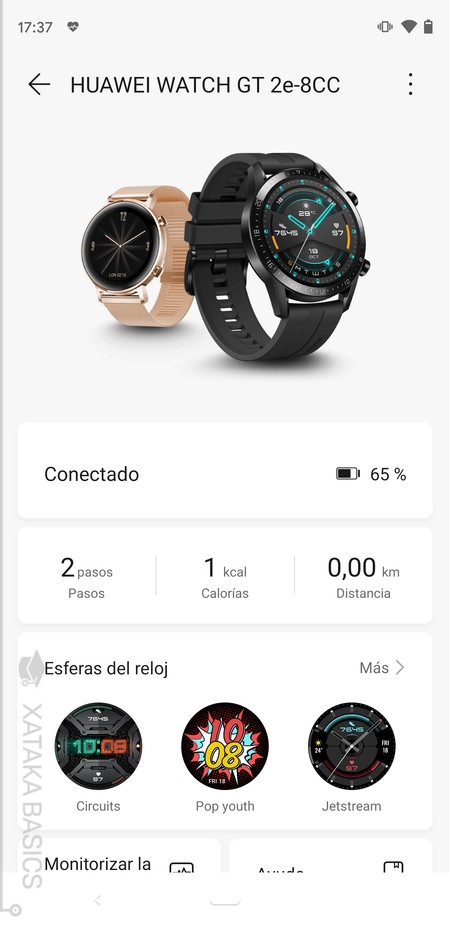
Cuando eliges esferas, verás que hay una que se llama galería. Si la seleccionas desde el reloj, no parece que realmente sea una galería personalizada, ya que no puedes configurar nada. Pero en la aplicación del móvil sí que podrás añadir tus propias fotos para que esa esfera esté lo más personalizada posible.
- Abre la aplicación Salud de Huawei
- En Dispositivos, pulsa sobre tu reloj.
- Ahora, en la sección Esferas del reloj pulsa en Más para poder instalar nuevas esferas.
- En la lista, pulsa en la sección Mías.
- Entrarás a las esferas que tienes en tu reloj, donde tienes que pulsar en la de Galería o Gallery.
- Dentro, podrás añadir tus propios fondos, que son fotos que tengas en el dispositivo o que saques con la cámara.
4. Este reloj monitoriza tu sueño
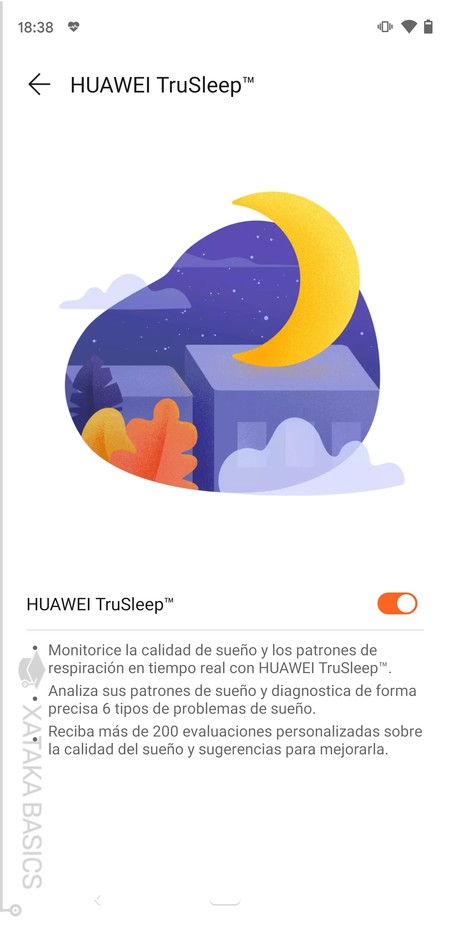
No he querido meter muchas opciones preactivadas, pero debes saber que este reloj también monitoriza tu sueño con una función llamada TruSleep. Con ella se monitorizan los patrones de respiración, y analiza tu sueño para ver su calidad y si hay algún tipo de problema común de sueño. La función está en la sección de Monitorizar la salud de la app, dentro de las opciones del dispositivo, y si no lo vas a utilizar para dormir puedes desactivarla.
5. Organiza las pantallas de las funciones
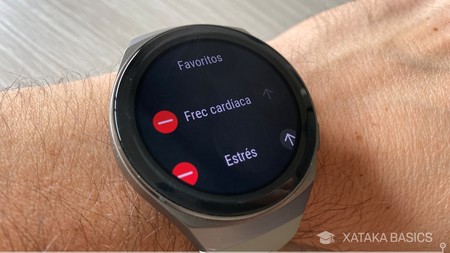
Cuando estás en la pantalla principal del reloj y deslizas el dedo hacia los lados, vas a navegar por las pantallas de las diferentes funciones a las que quieras tener acceso rápido. Vas a poder configurar qué pantallas aparecen cuando hagas esto y en qué orden, aunque el ajuste se llama Favoritos y no siempre es fácil deducir que se trata de esa opción.
- Pulsa el botón lateral superior para abrir las opciones.
- Ve abajo del todo y entra en Ajustes.
- Dentro de los ajustes, pulsa en Pantalla.
- Ahora, pulsa en Favoritos.
- Aquí podrás añadir, eliminar y cambiar el orden de las funciones.
6. Pon una esfera secundaria para el modo reposo

Huawei te permite tener dos tipos de esfera, una para cuando estás utilizando activamente el móvil y una segunda esfera para cuando entras en modo reposo antes de que se apague definitivamente la pantalla. Esta segunda esfera suele ser menos colorida, y también la vas a poder configurar. Eso sí, el tenerla en vez de simplemente tener una pantalla en blanco puede hacer que la autonomía se reduzca a la mitad.
- Pulsa el botón lateral superior para abrir las opciones.
- Ve abajo del todo y entra en Ajustes.
- Dentro de los ajustes, pulsa en Pantalla.
- Ahora, pulsa en Esfera del reloj en….
- Por defecto está en No, pero puedes mover y elegir una esfera para cuando la pantalla esté apagada.
- Algunas esferas tienen debajo el icono de una rueda dentada para configurar su aspecto.
7. Configura la pantalla activa

Cuando deslizas hacia abajo el dedo en la pantalla del reloj, en las acciones rápidas hay una que se llama Pantalla activa. Cuando la pulsas, el reloj mantendrá la pantalla encendida durante varios minutos hasta que se vuelva a apagar, lo que puede servir para no tener que estar siempre encendiéndola cuando estés haciendo algunos cambios o configuraciones.
Puedes configurar la duración de esta pantalla activa directamente en el reloj. En los ajustes, entra en Pantalla, y dentro ve a Avanzados. Allí, pulsa en Pantalla activa y establece la cantidad de minutos que quieres que dure.
8. Remapea el botón secundario del reloj

El Huawei Watch GT2e tiene en la parte derecha dos botones. El de arriba abre las opciones, y el de abajo puedes remapearlo para lanzar la función que quieras. Así, tendrás un atajo para lanzar la aplicación de ejercicios, la frecuencia cardíaca o el medidor de calidad de sueño.
- Pulsa el botón lateral superior para abrir las opciones.
- Ve abajo del todo y entra en Ajustes.
- Dentro de los ajustes, pulsa en Botón de abajo.
- Ahora, simplemente elige la función que quieres asignarle al botón.
9. Añádele música al reloj
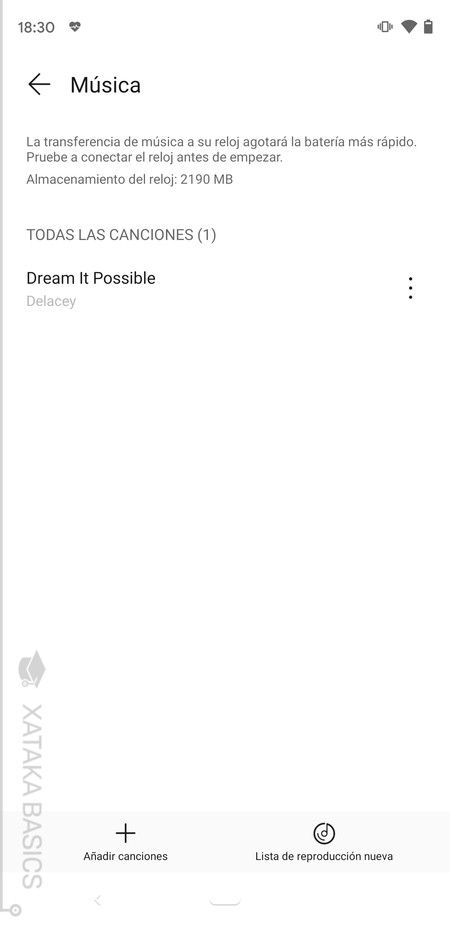
Como cualquier smartwatch, el de Huawei también permite controlar la reproducción musical de la aplicación que estés utilizando en tu móvil. Pero además de esto, también vas a poder meter canciones en el propio reloj para escucharlas cuando estés sin conexión, o si sales sin tu móvil y con unos auriculares vinculados.
- Abre la aplicación Salud de Huawei
- En Dispositivos, pulsa sobre tu reloj.
- Ahora, pulsa en la sección Música.
- Dentro, pulsa en Gestionar música.
Aquí, en la parte de abajo tendrás la opción de añadir música o crear listas de reproducción, y arriba podrás ir gestionando tus canciones.
10. Decide qué notificaciones enviar al reloj
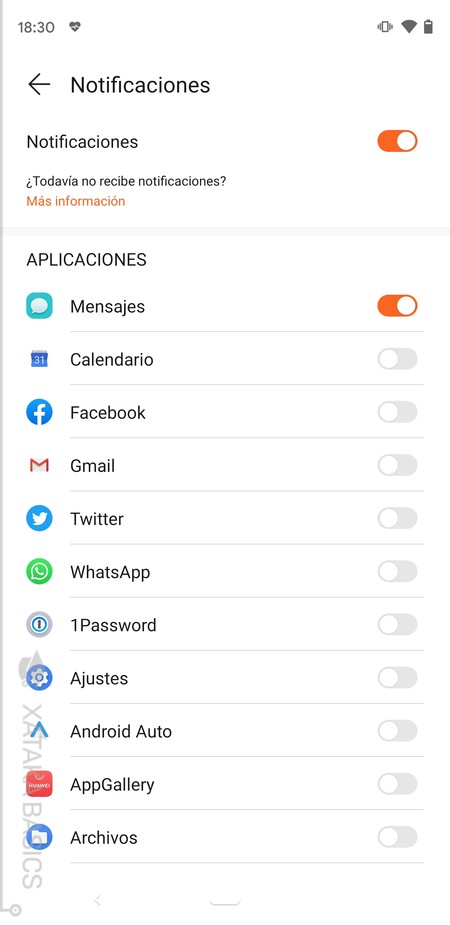
Huawei te permite reflejar en su reloj las notificaciones de cualquier aplicación que tienes en tu móvil. Puedes desactivarlas todas, o directamente ir activando y desactivando individualmente las aplicaciones que quieras que puedan enviar las notificaciones.
- Abre la aplicación Salud de Huawei
- En Dispositivos, pulsa sobre tu reloj.
- Ahora, pulsa en la sección Notificaciones.
- Aquí podrás desactivar todas las notificaciones, o activar o desactivar las de determinadas apps.
11. Recordatorios cuando llevas demasiado tiempo sentado
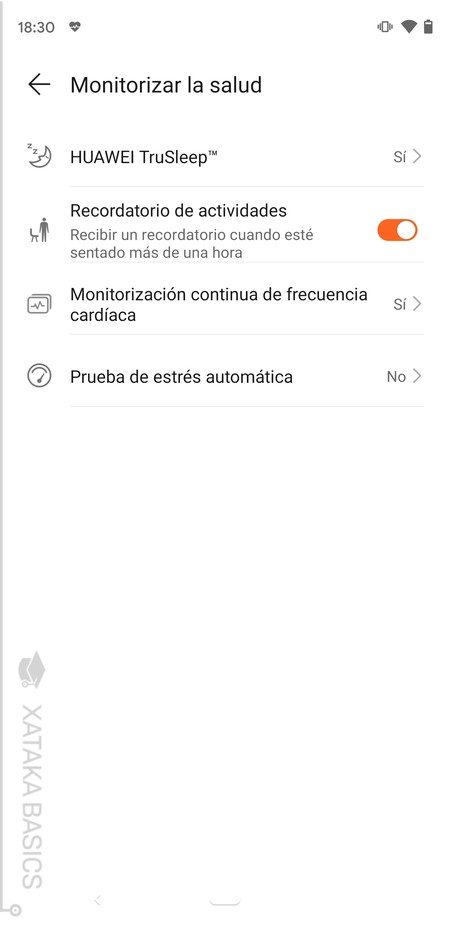
A veces nos quedamos sentados trabajando durante horas sin levantarnos perjudicando nuestra salud. Para evitarlo, Huawei es uno de los varios fabricantes que implementa en su reloj unos recordatorios que te avisan cuando llevas más de una hora sentado sin moverte. Esto es algo que vas a poder activar o desactivar a tu antojo desde la aplicación del móvil.
- Abre la aplicación Salud de Huawei
- En Dispositivos, pulsa sobre tu reloj.
- Ahora, pulsa en la sección Monitorización de salud.
- Dependiendo de lo que quieras, activa o desactiva la opción Recordatorio de actividades.
12. Tu reloj se convierte en linterna

Un pequeño truco que te puede venir bien. Cuando pulsas en el botón lateral superior del reloj y vas a las opciones, hay una de ellas que funciona para poner toda la pantalla del reloj blanca para que haga de linterna. Si por tu trabajo o alguna afición vas a necesitar recurrir a esto a menudo, prueba con asignarle la función de linterna al botón inferior como te hemos dicho más arriba. Boom, tu reloj ahora sólo necesita que pulses un botón para que sea una linterna.
13. Empareja tus auriculares bluetooth directamente al reloj

Lo normal para muchos de nosotros es tener unos auriculares bluetooth conectados al móvil, y el reloj conectado al móvil, y que cuando salgamos a la calle o a hacer ejercicio controlemos la reproducción musical del móvil desde el reloj. Pues bien, si quieres prescindir del móvil después de haber metido música al reloj como te hemos dicho arriba, puedes emparejar los auriculares bluetooth directamente al Watch.
- Pulsa el botón lateral superior para abrir las opciones.
- Ve abajo del todo y entra en Ajustes.
- Dentro de los ajustes, pulsa en Auriculares.
- El reloj se pondrá a buscar los auriculares para emparejarlos.
14. Configura tus objetivos al hacer ejercicio

El Huawei Watch GT 2e no sólo te permite iniciar el registro de decenas de tipo de ejercicio, sino que puedes establecer objetivos de distancia o tiempo, o configurar recordatorios para no tener que estar mirando constantemente el móvil cuando hagas ejercicio para saber cómo vas.
Lo único que tienes que hacer es pulsar en el icono de la rueda dentada a la derecha de cada ejercicio cuando estés en el menú para seleccionar uno. En él, podrás configurar los objetivos, las notificaciones, o activar otras funciones como la de carrera inteligente cuando corres para intentar llevar siempre un ritmo constante.
15. Define tu objetivo de pasos diarios
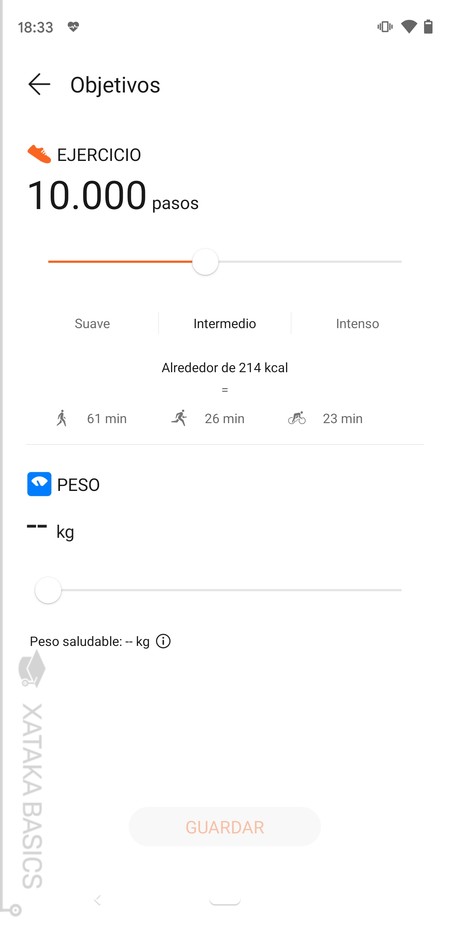
Por defecto, el reloj tendrá configurados algunos objetivos diarios como el realizar 10.000 pasos. Pero tanto tu objetivo de pasos como el peso que quieres alcanzar en un futuro es algo que vas a poder configurar a mano. No lo harás en el reloj, sino directamente en la aplicación móvil. Se acabó la frustración de ver que nunca llegas al objetivo de pasos predefinido por el fabricante.
- Abre la aplicación Salud de Huawei
- En la parte inferior, pulsa en la sección Yo.
- Dentro, pulsa en Ajustes.
- Ahora dale a la opción Objetivos que te aparece arriba del todo.
- Aquí, puedes definir los pasos diarios que quieres dar o el peso que quieres conseguir.
16. Usa el reloj para encontrar el móvil

Vamos a intentar no pararnos demasiado en las funciones que vienen directamente en el menú de aplicaciones, pero es que además de la de linterna, otra de las que puede ayudarte a menudo es esa de encontrar el móvil. Para acceder, pulsa en el botón lateral superior y elige la opción de Buscar teléfono. Tu móvil empezará a vibrar y a sonar dándote indicaciones de dónde se encuentra.
Aquí, he de admitir que soy una de esas personas que se deja el móvil en el sofá o en una mesa y que se pasa después un rato buscando. En estos casos, es importante saber que si llevas reloj inteligente muy posiblemente tengas esta función que te puede ayudar a ahorrar algunos preciados minutos. Si deslizas hacia abajo el dedo en la pantalla de la esfera para mostrar los ajustes rápidos, también verás la función de encontrar el reloj.
17. Cambia los ajustes para ahorrar batería

Vamos a decirte ahora algunos consejos para ahorrar batería y que tu reloj tenga un poco más de autonomía. El principal es el de reducir el brillo de la pantalla, pulsando en el botón lateral superior del reloj para entrar en la opción de Ajustes, dentro en Pantalla, y allí en Brillo. Por defecto estará en automático, pero puedes poderle brillos bajos para evitar el consumo.
Evidentemente, deberías olvidarte de alguna cosa que te hemos dicho en puntos anteriores como la esfera secundaria. Además, en los ajustes también puedes cambiar el nivel de intensidad. Esto modifica la intensidad de la vibración, y por defecto estará en alta. Puedes bajarla a intensidad baja o quitar la vibración.
18. Sincroniza tus datos con aplicaciones de terceros
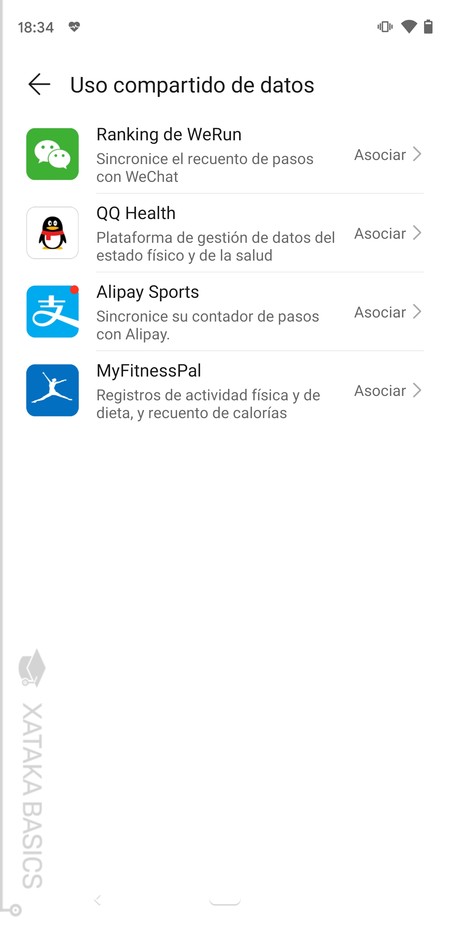
Aunque no podemos decir que tenga demasiados servicios que se utilicen en España, puedes estar atento a la función de la aplicación Salud que te permite compartir tus datos con otras apps de terceros, como por ejemplo la aplicación MyFitnessPal.
- Abre la aplicación Salud de Huawei
- En la parte inferior, pulsa en la sección Yo.
- Dentro, pulsa en Ajustes.
- Ahora dale a la opción Uso compartido de datos.
- Elige el servicio con el que quieras asociar tus datos, y procede a iniciar sesión en él.
19. Programa tu modo de No molestar

Cuando activas el modo no molestar del reloj desde el menú que aparece al deslizar hacia abajo en la pantalla principal, las llamadas entrantes y las notificaciones no vibrarán, y cuando muevas la muñeca para mirar el reloj la pantalla no se encenderá. Es perfecto para cuando estás reunido o pasando un rato de ocio en el cine o en el salón y no quieres molestias.
Pues bien, este modo no molestar también lo puedes configurar para que se active automáticamente a determinadas horas, para asegurar que no hay sobresaltos por las noches al dormir o para cuando por las tardes prefieres desconectar de todo. Entra en los ajustes del reloj, y allí entra en la opción No molestar. Dentro, activa la opción Programar, que te permitirá establecer una hora de principio y final para el modo.
20. Suscríbete a los planes de entrenamiento
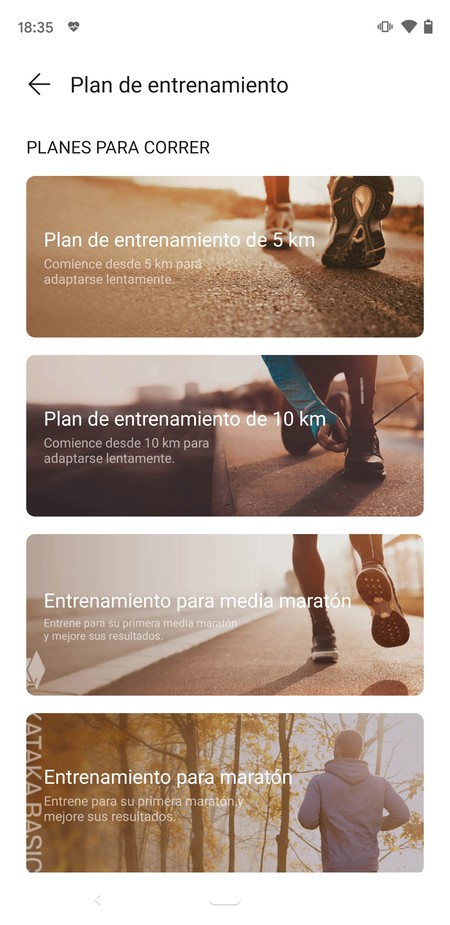
La aplicación Salud de Huawei tiene un sistema de planes de entrenamientos, en los que se te proponen diferentes tipos de rutinas para cumplir objetivos concretos, que puede ser entrenarte para un 5K o una maratón. Estos planes los vas a poder añadir manualmente, y luego dependerá de ti el seguirlos o no.
- Abre la aplicación Salud de Huawei
- En la parte inferior, pulsa en la sección Yo.
- Dentro, pulsa en Mis planes.
- Ahora dale a la opción Añadir para elegir uno de los planes de entrenamiento.
21. Desactiva la detección automática de entrenamientos

Cuando detecta cambios en la actividad física, tu reloj va a deducir que has iniciado o finalizado un entrenamiento, y te lo va a notificar. Si esto es algo que te molesta, has de saber que puedes desactivarlo desde los ajustes del móvil. Podrás seguir entrenando, pero sin un aviso que te pregunte si entrenas cuando aceleras el paso por la calle o te das para a hablar con alguien mientras entrenas.
- Pulsa el botón lateral superior para abrir las opciones.
- Ve abajo del todo y entra en Ajustes.
- Dentro de los ajustes, pulsa en Ajustes de entrenamiento.
- Aquí, desactiva la opción de Autodetectar entrenamiento.
22. Comprueba el estrés de tu día a día
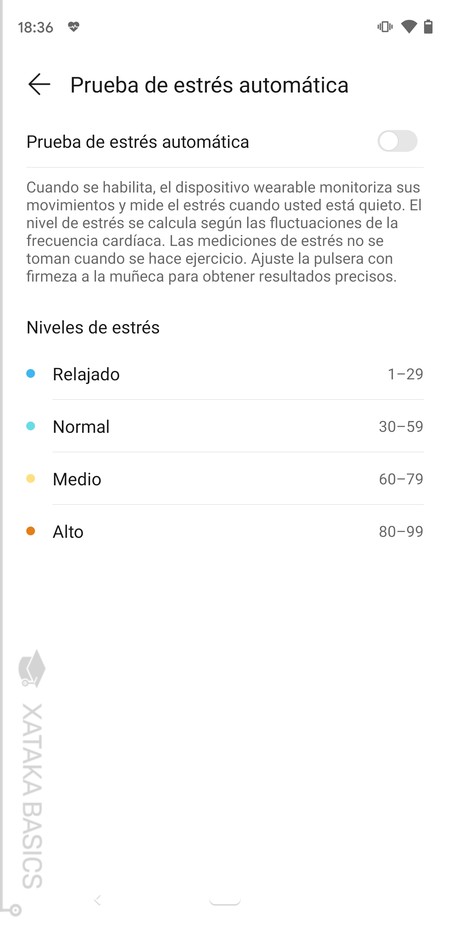
La aplicación de Salud de Huawei te permite comprobar tu estrés de forma recurrente y automática. Si activas esta opción, el dispositivo monitorizará tus movimientos para medir el estrés cuando estés quieto, algo que hará analizando las fluctuaciones de frecuencia cardíaca. Tú no tendrás que hacer nada, pero luego en la app podrás ver cuán estresado has estado en las últimas horas.
- Abre la aplicación Salud de Huawei
- En Dispositivos, pulsa sobre tu reloj.
- Ahora, pulsa en la sección Monitorización de salud.
- Pulsa sobre Prueba de estrés automática para activarla.
23. Configura los avisos de tu actividad cardíaca
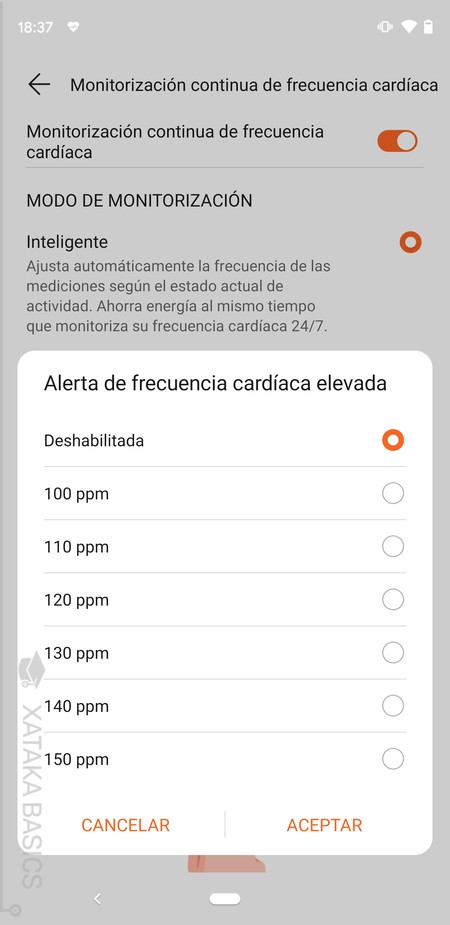
Los relojes inteligentes, a día de hoy no pueden prevenir o detectar problemas como infartos. Sin embargo, sí que pueden darte algunos avisos si detectan una actividad cardíaca extraña o poco común. Tienes dos tipos de configuración para configurar este tipo de alertas, una para las frecuencias cardíacas en reposo y otra más exhaustiva para cuando hagas ejercicio.
Para empezar, entra en la aplicación Salud de Huawei. Ve a Dispositivos, y tras pulsar en tu reloj entra a la opción de Monitorizar la salud. Aquí, si entras en Monitorización continua de frecuencia cardíaca tendrás una sección de Alertas, donde puedes desactivar las que te vibren cuando detecten frecuencias cardíacas demasiado elevadas o bajas durante más de 10 minutos cuando estés en reposo.
Pero si en la app de Salud entras en la categoría Yo, y allí le das a Ajustes, podrás entrar sobre una opción llamada Intervalo de frecuencia cardíaca y advertencia. Aquí podrás configurar tu límite de frecuencia cardíaca y un aviso para cuando lo superes. Algo más avanzadas son las opciones para establecer cómo se calcula la frecuencia, la máxima, y cuáles son tus rangos de frecuencia cardíaca cuando haces determinados tipos de ejercicio.
–
La noticia
Huawei Watch GT 2e: 23 trucos y funciones para exprimir al máximo tu reloj inteligente
fue publicada originalmente en
Xataka
por
Yúbal FM
.




